- Автор Abigail Brown [email protected].
- Public 2023-12-17 06:59.
- Последнее изменение 2025-01-24 12:22.
Что нужно знать
- Создайте и отредактируйте значение реестра TaskbarAl, если Windows не активирована.
- В противном случае щелкните правой кнопкой мыши панель задач > Настройки панели задач > Поведение панели задач > Влево или Центр.
В этой статье описывается, как изменить расположение панели задач Windows 11 внизу экрана. Если Windows не активирована, вы должны использовать реестр Windows, в противном случае есть удобная настройка панели задач, которая делает переключение очень простым.
Как сделать панель задач по центру (или нет) в Windows 11
Элементы на панели задач Windows 11 можно выровнять по середине или по левому краю. Ниже приведены инструкции по изменению этого параметра независимо от того, активирована Windows или нет.
Редактирование реестра в соответствии с приведенными ниже инструкциями не приведет к повреждению вашего компьютера. Однако удивительно легко удалить или отредактировать то, что не следует изменять. Обязательно сделайте резервную копию реестра перед запуском. Если вам потребуется отменить редактирование позже, вы всегда можете восстановить реестр из резервной копии.
Windows активирована
Изменить выравнивание панели задач Windows 11, когда Windows активирована с помощью действительного ключа продукта, очень просто.
- Щелкните правой кнопкой мыши пустое место на панели задач и выберите Настройки панели задач.
-
Убедитесь, что вы находитесь в области Панель задач настроек, а затем выберите Поведение панели задач > Панель задач выравнивание.
-
Выберите меню и выберите Слева или Центр. Панель задач немедленно изменится соответствующим образом.

Image
Windows не активирована
Некоторые настройки персонализации недоступны, если Windows 11 не активирована. Обходной путь - отредактировать реестр.
-
Откройте редактор реестра, выполнив поиск.

Image -
Перейдите к этому местоположению, используя папки слева:
HKEY_CURRENT_USER\Software\Microsoft\ Windows\CurrentVersion\Explorer\Advanced\

Image -
Щелкните правой кнопкой мыши по клавише Advanced и перейдите к New > DWORD (32-bit) Value.

Image -
Назовите значение TaskbarAl (это строчная L, а не заглавная i) и нажмите Enter.

Image -
Панель задач будет немедленно выровнена по левому краю, поскольку значение 0 предназначено для выравнивания по левому краю. Чтобы центрировать панель задач, дважды щелкните значение и измените его на 1..

Image
Как изменить размер панели задач в Windows 11?
С выравниванием панели задач связан ее размер. Изменить размер панели задач в Windows 10 очень просто, поэтому вы можете подумать, что это будет опция в настройках панели задач в Windows 11. Вместо этого единственный способ изменить размер панели задач в этой версии Windows - через Windows Настройка реестра.
Тем не менее, есть параметр, который вы можете включить, чтобы автоматически скрывать панель задач, которая автоматически уменьшает ее размер, когда ваша мышь не сфокусирована на панели задач. Это может дать вам немного дополнительного места на экране. Для этого найдите в настройках Автоматически скрывать панель задач и включите параметр.
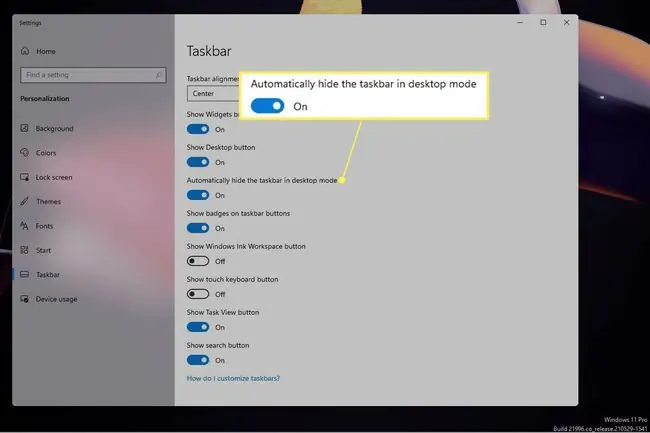
FAQ
Как вернуть микшер громкости на панель задач Windows 11?
Некоторым пользователям Windows 10 понравился доступ к микшеру громкости через панель задач, чтобы управлять звуком для различных приложений. В Windows 11 больше нет всплывающего меню микшера громкости среди значков звука, батареи и Wi-Fi. Однако есть способ получить доступ к микшеру громкости. Щелкните правой кнопкой мыши значок аудио в правом нижнем углу панели задач, затем выберите Микшер громкости. Среди настроек звука вы увидите микшер громкости.
Как закрепить почтовое приложение на панели задач в Windows 11?
Чтобы закрепить приложение электронной почты или любое другое приложение на панели задач в Windows 11, используйте функцию поиска, чтобы найти программу. Затем щелкните приложение правой кнопкой мыши и выберите Закрепить на панели задач..
Когда выйдет Windows 11?
Бесплатное обновление до Windows 11 стало распространяться среди соответствующих пользователей в конце 2021 года.






